Cara Mengaktifkan Bluetooth di Komputer dan Informasi Penting Lainnya
Bluetooth adalah salah satu perangkat nirkabel yang sangat berguna. Walau sekarang sudah ada wifi, Bluetooth masih tetap sangat berguna. Bahkan, teknologi Bluetooth pun terus berkembang dan sekarang sudah memasuki versi terbaru, sebagaimana yang terpasang di gawai serta komputer seri terbaru. Fungsi dari perangkat ini sangatlah beragam. Salah satu yang sering digunakan adalah untuk proses transfer data. Daripada menggunakan flash drive, kabel USB, atau cara lainnya, Bluetooth memberikan kemudahan, dan versi terbaru dari teknologi ini juga memiliki kecepatan transfer data yang sangat cepat.
Selain untuk proses pemindahan dan berbagi data, teknologi ini juga sekarang semakin banyak digunakan, khususnya untuk konteks hiburan. Secara khusus, ini bisa digunakan untuk mengakses speaker dan perangkat hardware lainnya yang bisa terhubung secara nirkabel via Bluetooth. Saat ini, kebanyakan speaker, headphone, headset, dan perangkat lainnya bisa diakses dengan mudah tanpa harus memakai kabel, dan teknologi adalah salah satu yang banyak digunakan sebagai media penghubung.
Cara Mengaktifkan Bluetooth di Komputer
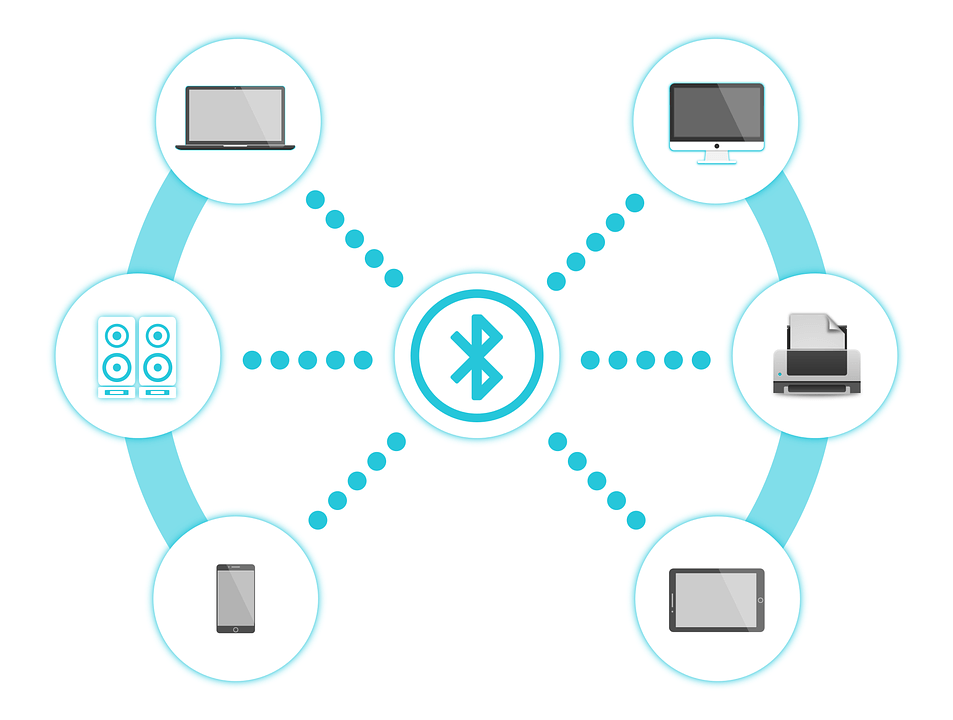
Selain fungsi tersebut, masih banyak lagi yang bisa didapatkan. Namun, setidaknya dua hal tersebut yang sangat akrab dalam kehidupan sehari-hari dan sangat sering dijumpai. Walau demikian, menggunakan Bluetooth terkadang tidak bisa diakses secar otomatis. Ada beberapa hal yang harus dipastikan terlebih dahulu sebelum mulai memanfaatkan teknologi nirkabel ini.
Yang pertama dan utama adalah memastikan bahwa terdapat Bluetooth di komputer. Hal ini sangat penting, karena semua akan sia-sia bila memang komputer yang digunakan tidak dilengkapi atau tidak mendukung perangkat ini. Beberapa komputer memang tidak memilikinya, khususnya komputer dan perangkat laptop yang sudah cukup lama diproduksi. Namun, ini bukanlah masalah karena Bluetooth bisa ditambahkan. Caranya adalah dengan membeli perangkat Bluetooth, dan ini bisa dengan mudah dihubungkan melalui USB. Dengan ini, nantinya teknologi nirkabel ini bisa diaktifkan.
Selain tentang keberadaan dari perangkat itu, yang juga perlu diperhatikan adalah keadaan software atau driver Bluetooth. Perangkat ini membutuhkan driver untuk bisa digunakan. Walau memang komputer sudah dilengkapi dengan alat ini, tapi tanpa adanya software, ini tidak tetap tidak bisa digunakan. Karena itulah, aspek ini juga pastinya perlu dipastikan. Bila memang kedua aspek ini sudah ada dan berfungsi secara normal, maka tahap selanjutnya adalah mengaktifkan Bluetooth tersebut.
Ada beberapa cara yang bisa digunakan. Salah satu yang paling mudah adalah dengan menggunakan tombol yang ada di keyboard. Umumnya, cara ini bisa digunakan di berbagai jenis laptop. Tombol yang ada ini biasanya antara tombol F1 hingga F12. Namun, setiap produk bisa memiliki tombol yang berbeda. Selain itu, terkadang juga pengguna komputer harus menekan tombol fn juga untuk mengaktifkan, sementara perangkat lainnya tidak menuntut hal tersebut. Untuk tahu hal ini, umunya keyboard sudah dilengkapi dengan icon tertentu, dan icon Bluetooth sudah sangat khas, sehingga mudah dikenali.
Selain cara ini, beberapa komputer berbasis Windows, khususnya Windows 10 sudah dilengkapi dengan akses shortcut yang mudah. Hal ini bisa diakses di bagian pojokan kanan bawah. Di sana, beberapa perangkat memberikan kemudahan untuk langsung mengaktifkan atau menonaktifkan Bluetooth. Ini tentu sangat cepat dan mudah, walau memang tidak bisa digunakan di semua perangkat komputer.
Bila dua cara ini tidak tersedia, khususnya bagi para pengguna komputer desktop, mereka tidak perlu khawatir. Masih ada cara lainnya, dan ini bisa diakses dari Device Manager. Menu ini bisa ditemukan melalui Control Panel, dan bisa dengan mudah dicari melalui kolom search. Selain tu, pengguna komputer juga bisa mengakses Device Manager dengan sangat cepat dengan menekan tombol Windows dan X bersamaan. Nantinya, di pojokan kiri bawah akan muncul beberapa opsi, dan salah satunya adalah Device Manager ini.

Ketika itu diklik, layar akan menambilkan terbukanya tab atau jendela baru. Di bagian ini, ada banyak pilihan akses untuk perangkat, mulai dari mouse, keyboard, speaker, dan pastinya adalah Bluetooth. Di bagian yang ada icon dan tulisan Bluetooth, pengguna komputer cukup mengklik kanan, dan di di sana akan ada pilihan untuk mengaktifkannya. Selain tu, ada juga menu “Disable”, yang bisa dipilih untuk menonaktifkan perangkat ini. Setelah itu, proses penghubungan ke perangkat lain akan bisa dilakukan dengan mudah tanpa adanya kendala.
Dalam proses transfer data atau akses lainnya, nantinya biasanya aka nada notifikasi ketika ada upaya untuk menghubungkan perangkat via Bluetooth. Hal ini menandakan bahwa Bluetooth bisa beroperasi secara normal. Di bagian pojokan bawah, biasanya juga akan muncul icon dari perangkat ini, di area yang sama di mana di sana terdapat icon untuk jam dan aplikasi aktif lainnya. Dari sini, Bluetooth bisa dikelola lebih jauh lagi.
Sebenarnya, masih ada banyak hal menarik yang bisa diketahui tentang Bluetooth, termasuk cara kerja dan jenis perangkat yang bisa terhubung beserta fungsinya. Berbagai informasi lain tentang komputer juga banyak yang bisa dijadikan sumber untuk menambah wawasan. Dalam hal ini, situs wasiswa.com bisa diakses untuk menemukan beragam pengetahuan baru mengenai dunia komputer, sehingga para pengguna pun bisa jauh lebih mengenal perangkat yang mereka gunakan.